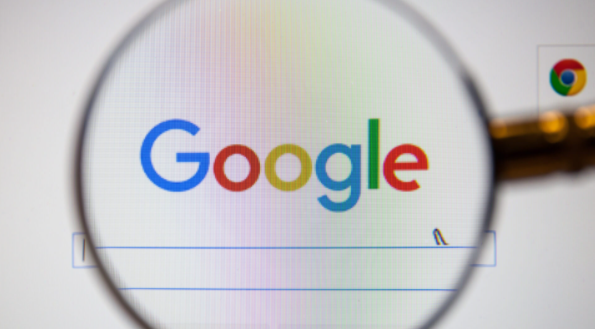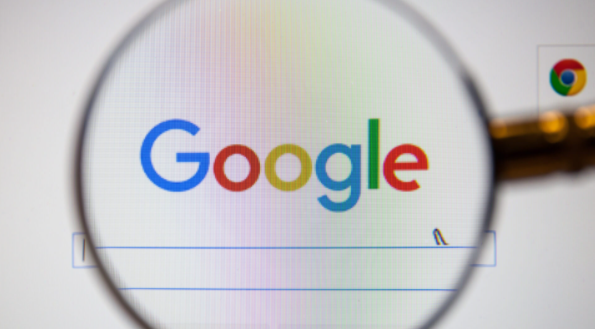
在日常浏览网页时,有时我们可能会遇到网页样式加载缓慢或显示异常的情况。这可能是由于样式表(CSS)未能正确加载所致。在Google Chrome浏览器中,我们可以采取一些措施来确保样式表能够快速且正确地加载,从而提升网页的显示效果和用户体验。以下是具体的方法:
一、检查网络连接和设置
1. 确认网络状态:首先,确保您的设备已连接到互联网。可以尝试访问其他网站,以检查网络连接是否正常。如果网络不稳定或中断,可能会导致样式表无法加载。
2. 刷新页面:有时候,浏览器缓存或临时数据可能导致样式表加载问题。尝试按下F5键或点击浏览器的刷新按钮来刷新页面。这通常会清除浏览器缓存,并重新加载网页及其样式表。
3. 清除缓存和Cookie:如果刷新页面后问题仍然存在,可以尝试清除浏览器的缓存和Cookie。这可以通过Chrome浏览器的设置菜单完成。请注意,这可能会导致您需要重新登录到某些网站。
二、使用开发者工具检查样式表
1. 打开开发者工具:在Chrome浏览器中,按下F12键或右键点击网页并选择“检查”或“审查元素”,即可打开开发者工具。这是排查样式表问题的重要工具。
2. 查看样式表是否加载:在开发者工具的“Network”(网络)选项卡中,可以查看所有网络请求,包括样式表的加载情况。确保样式表文件已被成功请求并加载。如果样式表文件显示为红色或带有错误状态码,则表示加载失败。
3. 检查样式表路径和引用:在开发者工具的“Elements”(元素)选项卡中,可以查看网页的HTML结构。找到可能引用样式表的元素,并检查其路径和引用是否正确。如果路径错误或引用不完整,浏览器将无法找到并加载样式表。
三、优化样式表加载速度
1. 压缩样式表文件:使用在线工具或专业的CSS压缩软件来压缩样式表文件大小。较小的文件体积可以更快地被浏览器下载和解析,从而提高加载速度。
2. 将样式表放在头部:在HTML文档的头部引入样式表,可以使浏览器在解析HTML内容之前就开始加载样式表。这有助于减少页面渲染时间,因为浏览器可以在加载HTML的同时开始应用样式。
3. 使用媒体查询和条件注释:根据不同的设备和屏幕尺寸,使用媒体查询和条件注释来加载不同的样式表。这可以避免在移动设备上加载不必要的桌面样式,从而提高加载速度和性能。
综上所述,通过检查网络连接和设置、使用开发者工具检查样式表以及优化样式表加载速度等方法,我们可以有效地解决Chrome浏览器中样式表加载缓慢或显示异常的问题。这些措施不仅能够提升网页的显示效果,还能增强用户的浏览体验。